Яркость экрана монитора — одна из самых важных деталей при работе за компьютером, которая сказывается на усталости глаз. Дело в том, что в солнечный день, обычно, картинка на мониторе блеклая и ее плохо различить, если не прибавить яркость. В результате, если слабая яркость монитора — то приходится напрягать зрение и глаза быстро устают (что не есть хорошо…).
В этой статье я хочу остановиться на настройке яркости монитора ноутбука. Сделать это можно несколькими путями, рассмотрим каждый из них.
Важный момент! Яркость экрана ноутбука сильно влияет на количество потребляемой энергии. Если ваш ноутбук работает от аккумуляторной батареи — то прибавив яркость, батарея разрядится несколько быстрее. Статья о том, как увеличить время работы ноутбука от аккумулятора: https://pcpro100.info/kak-uvelichit-vremya-rabotyi-noutbuka-ot-akkumulyatora/
Как увеличить яркость экрана ноутбука
1) Функциональные клавиши
Самый простой и быстрый способ изменить яркость монитора — это использовать функциональные клавиши на клавиатуре. Как правило, нужно зажать функциональную кнопку Fn+стрелочку (либо диапазон F1-F12, в зависимости от того, на какой кнопке нарисован значок яркости — «солнышко», см. рис. 1).
Когда ты здесь, каджиту становится теплее. Skyrim Requiem for a Balance (RFAB) — Стрим 7
Рис. 1. Клавиатура ноутбука Acer.
Одно небольшое замечание . Не всегда эти кнопки работают, причинами этого чаще всего являются:
- не установленные драйвера (например, если вы установили Windows 7, 8, 10 — то по умолчанию устанавливаются драйвера на почти все устройства, которые будут распознаны ОС. Но работают эти драйвера «не так», в том числе часто функциональные клавиши не работают!). Статья о том, как обновить драйвера в авто-режиме: https://pcpro100.info/obnovleniya-drayverov/
- эти клавиши могут быть отключены в BIOS (правда, поддерживают такую опцию не все устройства, но такое возможно). Чтобы включить их — войдите в BIOS и измените соответствующие параметры (статья о том, как войти в BIOS: https://pcpro100.info/kak-voyti-v-bios-klavishi-vhoda/).
2) Панель управления Windows
Изменить параметры яркости можно так же через панель управления Windows (нижеприведенные рекомендации актуальны для Windows 7, 8, 10).
1. Сначала необходимо зайти в панель управления и открыть раздел « Оборудование и звук » (как на рис. 2). Далее открыть раздел « Электропитание «.
Рис. 2. Оборудование и звук.
В разделе электропитание в самом низу окна будет «ползунок» для регулирования яркости монитора. Передвинув его в нужную из сторон — монитор изменит свою яркость (в реальном времени). Так же настройки яркости можно изменить перейдя по ссылке « Настройка схемы электропитания «.
Рис. 3. Электропитание
3) Настройка параметров яркости и контрастности в драйверах
Настроить яркость, насыщенность, контрастность и другие параметры можно в настройках ваших драйверов видеокарты (если, конечно, они были установлены ).
Чаще всего, нужный значок для входа в их настройки, находится рядом с часами (в правом нижнем углу, как на рис. 4). Просто откройте их и перейдите в настройки дисплея.
Когда прошел Скайрим в 100-й раз
Рис. 4. HD-графика Intel
Кстати, есть еще один способ войти в настройки графических характеристик. Просто щелкните в любом месте на рабочем столе Windows правой кнопкой мышки и в появившемся контекстном меню будет ссылка на искомые параметры (как на рис. 5). Кстати, неважно какая у вас видеокарта: ATI, NVidia или Intel.
Кстати, если у вас нет подобной ссылки — возможно у вас не установлены драйвера на вашу видеокарту. Рекомендую проверить наличие драйверов для всех устройств в несколько кликов мышкой: https://pcpro100.info/obnovleniya-drayverov/
Рис. 5. Вход в настройки драйверов.
Собственно, в настройках цветности можно легко и быстро изменит нужные параметры: гамма, контрастность, яркость, насыщенность, произвести коррекцию нужных цветов и т.д. (см. рис. 6).
Рис. 6. Настройка графики.
На этом у меня все. Удачной работы и быстрого изменения «проблемных» параметров. Good Luck
Источник: pcpro100.info
Как сделать волосы светлее?

Как и чем сделать волосы светлее в домашних условиях?
Сделать волосы светлее способны и фабричные краски, и народные средства. Но готовые средства для волос справятся с задачей эффективнее, тогда как «бабушкины» рецепты могут осветлить волосы с разнообразными побочными эффектами.
Рассмотрим подробнее, как делают волосы светлее при помощи разных средств.

Краски для волос
Эти средства бывают более или менее стойкими. Менее стойкие, как правило, обладают более мягкой формулой.
Стойкие краски чаще всего содержат гидроксид аммония, благодаря которому можно достичь сильной степени осветления. Аммиака в составе бояться не стоит: современные стойкие средства безопасны для использования в домашних условиях, если соблюдать правила применения (главным образом — не держать краску на волосах дольше, чем рекомендовано в инструкции).

Роскошный блонд подарят средства из линейки Préférence от L’Oréal Paris. Если вы мечтаете о голливудских платиновых локонах, воспользуйтесь краской № 09 « Голливуд, очень светло-русый ».
Нельзя сказать, что краски без аммиака априори нестойкие. Конечно, осветление не будет столь интенсивным, но как раз в стойкости результата можно не сомневаться.

При помощи щадящих красок c безаммиачной формулой делают тонирование в более светлые оттенки. Серия Casting Crème Gloss от L’Oréal Paris как раз предназначена для такой тонировки волос. Оттенки № 1013 «Светло-светло-русый бежевый» и № 1010 «Светло-светло-русый пепельный» разнообразят русый фон новыми цветовыми нюансами.
Народные средства для осветления волос
Как еще сделать волосы в домашних условиях на тон светлее без краски и осветления? В сети найдется немало народных рецептов.
Маски из меда, кефира или лимона, вполне возможно, действительно позволят сделать волосы светлее, но гарантии успеха никто не даст. Кроме того, несбалансированные составы (особенно с лимонным соком) могут еще и навредить локонам.
- Белый шоколад: как перекраситься из брюнетки в блондинку?
- Как осветлить пряди на темных волосах? Техники и средства
- Осветление кончиков волос: техники и средства
Нюансы осветления волос разного оттенка

Сделать светлее можно волосы любого оттенка. Если учитывать особенности исходного цвета, результат получится гармоничным и стильным.
Русые волосы
Русые волосы могут стать светлее и без стойких красок. Для этого подойдут тонирующие средства, способные осветлить локоны на пару тонов.

Краски серии Garnier Olia подарят прядям красивое сияние. Уникальная формула Garnier Olia с натуральными маслами обеспечивает волосам насыщенный цвет и стойкий результат, несмотря на отсутствие аммиака в составе. Русым девушкам мы рекомендуем краску № 10.21 «Перламутровый блонд». Вы получите приятный и нежный оттенок с жемчужными переливами.
Темные волосы
Как сделать темные волосы светлее? Брюнеткам и шатенкам в этом деле помогут стойкие краски, которые имеют мощный осветляющий потенциал.

Для осветления темных волос с холодным подтоном подойдут краски с пепельными нотками, например № 8.1 «Светло-русый пепельный» от Excellence, L’Oréal Paris.
Если у вас теплые каштановые волосы, то гарантированно выигрышный результат вы получите с краской № 9.3 «Очень светло-русый золотистый» от Excellence L’Oréal Paris.
Чтобы стать ослепительной блондинкой, лучше обратиться к профессиональным колористам. За один сеанс из брюнетки в белокурую бестию превратиться не получится — сначала придется обесцвечивать локоны, а затем уже — тонировать. Только опытный мастер сможет подобрать нужные краски для качественного и безопасного осветления темных волос.
Рыжие волосы
Рыжие волосы оптимально осветлять в медных или карамельных тонах. Здесь также не обойтись без стойких красок: только им по силам заставить рыжий пигмент отступить.

Краска № 7.3 «Марсель, золотой русый» от Préférence, L’Oréal Paris, подарит рыжим локонам теплые солнечные переливы.
Отметим, что самого светлого уровня при рыжей базе можно успешно достичь только в салоне. Самостоятельное обесцвечивание огненных локонов может плохо сказаться на качестве волос. Дело в том, что рыжий пигмент — самый стойкий от природы, и вывести его сложнее всего. Поэтому преображение рыжей девушки в блондинку под силу только опытному мастеру.

Фотоидеи осветления волос
Сделать свой цвет волос светлее можно посредством окрашивания всей массы волос. Но есть техники, которые позволяют осветлить волосы за счет локальной смены оттенка выборочных прядей. Разберем различные идеи осветления локонов на фото примерах.
Вся масса волос
Окрашивание волос по всей длине — самый простой способ сделать локоны светлее . Полное окрашивание легко делать самостоятельно, особенно если правильно подготовиться к процедуре.
- Прежде чем окрашивать локоны, воспользуйтесь сервисом виртуальной примерки цвета. Это можно сделать на сайтах L’Oréal Paris и Garnier .
- Перед окрашиванием нужно воздержаться от использования средств для укладки, а также не наносить бальзамы и кондиционеры.
- Если стоит выбор между двумя оттенками, лучше выбирать оттенок светлее.
Совет по окрашиванию волос по всей длине от нашего эксперта:

Евгений Седой Эксперт по окрашиванию, Garnier
Нужно помнить, что краску ни в коем случае нельзя экономить, иначе результат может получиться неравномерным. Необходимо следовать золотому правилу утопающих в краске волос.

Волосы, осветленные по всей длине, выглядят очень красиво. Для полного окрашивания длинных волос рекомендуем выбирать натуральные оттенки в светло-русой гамме, такие как № 8.0 «Переливающийся светло-русый» и № 7.0 «Изысканный золотистый топаз» от Garnier Color Sensation.
Пряди
Осветление отдельных прядей вошло в моду уже давно и не сдает позиций. Популярность такого подхода объясняется тем, что разнообразие техник позволяет всем найти интересные решения, независимо от исходного цвета и длины волос.

Есть решения даже для тех, кто не готов к значительным переменам. Высветлив буквально несколько прядей у лица, вы создадите интересный акцент, не нарушив «основ» образа. Для этих целей подойдет оттенок № 102 «Сверкающие переливы» от Préférence L’Oréal Paris.
Светлые блики по всей массе волос позволит получить балаяж. Эта техника окрашивания предполагает «выверенно-хаотичное» осветление прядей аккуратными мазками кисточки. Результатом становится естественный эффект выгоревших на солнце волос, который добавляет прическе объема и динамики.

На темных и каштановых волосах стильно выглядят карамельные и медовые пряди. Выполнить такой «теплый» балаяж поможет краска № 6.32 «Золотистый темно-русый» от Excellence, L’Oréal Paris.
Частое мелирование — еще один способ сделать волосы светлее , не окрашивая их полностью. Техника очень интересная: осветляют большое количество очень тонких прядей с небольшими интервалами. Получается практически однородный цвет с красивыми натуральными переливами.

Очень эффектная опция частичного осветления — окрашивание в технике эйр-тач. Из каждой отдельно взятой пряди феном выдувают часть волос, а на оставшуюся в захвате часть наносят краску. Локоны, осветленные в такой «воздушной» технике, воспринимаются очень нежно. Техника эйр-тач одинаково хорошо работает и на русых, и на темных волосах.
Кончики
Темная макушка и светлые кончики — классическое сочетание. Такого эффекта чаще всего добиваются, работая в технике омбре, так как она позволяет растянуть цвет и добиться плавного перехода между оттенками.

Можно осветлить только кончики, а можно сдвинуть границу окрашивания ближе к корням.

Облегчить самостоятельное окрашивание призваны специальные приспособления. Например, в комплекте с краской Colorista Effects «Эффект Омбре» от L’Oréal Paris идет расческа особой конструкции — для распределения краски по длине волос. С ее помощью очень просто создать плавный переход от натурального собственного оттенка к осветленным кончикам.
Совет: эффект омбре будет смотреться максимально естественно, если пряди у лица осветлить полностью, от корней.
Данную технику рекомендуют для волос, длина которых достигает как минимум плеч.

Длинное каре уже рабочая версия, позволяющая окрасить кончики так, чтобы получился градиент. Граница окрашивания при этом будет проходить ближе к корням.
Уход за волосами после осветления
Тем, кто решил сделать свои волосы светлее, нужно обязательно знать, как ухаживать за окрашенными волосами. Средства, которыми вы пользовались до окрашивания, для осветленных волос будут уже недостаточно хороши, ведь теперь им нужно больше заботы.

Как ухаживать за волосами после осветления? Вот несколько простых правил, которые помогут сохранить локонам здоровье и насыщенный цвет.
- Чтобы цвет как можно дольше сохранял яркость, рекомендуется заменить привычные шампунь и бальзам средствами из линий для окрашенных волос.
- Для поддержания оттенка между процедурами окрашивания можно делать тонировку.
- Средства для фиксации укладки лучше выбирать с функцией термозащиты, чтобы не перегружать волосы наслоением разных продуктов ухода.
Мы подготовили подборку эффективных средств, которые помогут в уходе за осветленными волосами.
Масло Elseve «Экстраординарное» для секущихся кончиков от L’Oréal Paris
Секущиеся кончики — довольно распространенная проблема после осветления. Это «экстраординарное» масло питает волосы и предупреждает сечение. Средство дарит волосам блеск, не утяжеляет пряди и защищает их от агрессивных факторов среды.
Маска для волос Garnier Fructis Superfood «Алоэ. Увлажнение»
После осветления локоны порой становятся жесткими и сухими. Если не ухаживать за такими волосами с особым вниманием, со временем они будут напоминать солому. Чтобы этого не произошло, после окрашивания рекомендуется один-два раза в неделю использовать маски, например Garnier Fructis Superfood с алоэ вера. Она смягчит волосы, наполнит их жизненной силой и устранит тусклость.

Как сделать волосы светлее? Советы стилистов

Как сделать цвет волос светлее после окрашивания?
Не стоит оценивать цвет сразу после окрашивания. Интенсивность оттенка слегка изменится после нескольких сеансов мытья головы. Конечным результат окрашивания можно считать примерно неделю спустя — оттенок станет чуть светлее. Сделать цвет светлее и холоднее без краски помогут специальные фиолетовые шампунь и маска. Они нейтрализуют нежелательную желтизну.
На что обратить внимание при уходе за осветленными кончиками волос?
Евгений Седой: «Если концы волос осветлены, необходимо предупредить их сечение. Для этого обесцвеченные кончики необходимо вовремя подстригать и применять в повседневном уходе несмываемые средства для кончиков волос».
Как брюнеткам сделать волосы светлее без краски?
Очень темные волосы без окрашивания светлее не сделать — даже на пару тонов. Брюнеткам лучше не испытывать судьбу, прибегая к народным рецептам. Совет один — использовать безопасные и качественные краски для волос и постепенно уходить в «светлую сторону».
Источник: makeup.ru
Компьютерная грамотность с Надеждой

Заполняем пробелы — расширяем горизонты!
Как осветлить картинку с помощью программ Ворд и Paint
Бывает так: сделаешь фотографию с помощью телефона, перенесешь ее на компьютер, откроешь, а она выглядит очень темной. И думаешь, как осветлить картинку?
Ну, не получилось сфотографировать. Солнце зашло не вовремя, регулировки программы для фотографирования были неверно установлены. Что делать? Заново делать снимки?!
Или смотришь фильм на компьютере, и сохраняешь интересные кадры, скажем, с помощью скриншотов – сохранение изображения на экране компьютера, телефона, планшета в виде файла. Но полученные файлы с картинками тоже могут получиться темными, не выразительными.
Причем, обычно не помогает, если увеличить яркость просмотра фильма, чтобы затем сделать скриншоты заново. Все равно картинка почему-то остается темной. Видимо, так оцифрован фильм.
Вот, например, такая получается «темная» сценка – кадр из советского фильма «Человек с бульвара Капуцинов» (рис. 1).

Рис. 1. Темный кадр из кинофильма «Человек с бульвара Капуцинов». Нужно осветлить картинку, иначе она невыразительно выглядит.
Как сделать картинку светлее? Что для этого нужно? Давайте попробуем разобраться.
Можно ли сделать картинку светлее с помощью программы Paint?
Программа Paint для редактирования изображений есть на всех компьютерах и ноутбуках, работающих в операционной системе Windows. Потому что эта программа является встроенной в Windows, устанавливается вместе с операционной системой. Только в каких-то ну совсем особых случаях этой программы может не быть.
Поэтому первая мысль, которая приходит, как только видишь темную картинку – это осветлить ее, сделать ярче, с помощью программы Paint. Увы, хоть мысль и здравая, но
Paint не позволяет менять яркость изображения.
Можно что-то дорисовывать на картинке, используя возможности Paint. Либо что-то стирать. Можно делать подписи под изображением. Либо соединять несколько изображений в один сюжет. Можно изменить размеры картинки. Много чего позволяет делать Paint.
Но, увы, невозможно с его помощью отрегулировать яркость.
Вообще-то для изменения яркости прекрасно подходит программа Adobe Photoshop. Но это профессиональная программа, ее может не быть в арсенале средств на компьютере обычного пользователя. А раз нет, что же делать? Ведь программа Paint, имеющаяся на каждом компьютере под Windows, не помогает…
Можно ли осветлить картинку в Ворде
Если Paint не помогает регулировать яркость изображения, нужно попробовать что-то другое, тоже распространенное на компьютерах под Windows. Так, сейчас у многих пользователей на компьютерах стоит Microsoft Word (или просто Word, или по-русски Ворд) – многофункциональный текстовый редактор. Обычно им пользуются для того, чтобы читать и печатать тексты.
Тексты в Word могут быть с картинками. Картинки в Word можно редактировать, несмотря на то, что редактор принято считать текстовым. Оказывается, он не только текстовый! В нем можно редактировать картинки и даже рисовать их. В том числе можно (ура!) изменять яркость и осветлить картинку.
Как найти программу Ворд на своем компьютере
Для начала нужно загрузить темную исходную картинку в редактор Word, чтобы потом изменить ее яркость.
Первое действие – это запуск программы Microsoft Word.Она НЕ входит в состав системы Windows, ее устанавливают на компьютере отдельно. Как проверить, был ли ранее установлен Ворд? Для этого в меню Пуск – в левом нижнем углу, в строке поиска (где нарисована лупа) вводят слово «Word» без кавычек.
Если программа Microsoft Word ранее была установлена на компьютере пользователя, то она обязательно будет предложена в списке возможных программ. Находим и запускаем редактор Word. Откроется чистый лист документа Word, на который можно будет затем поместить (загрузить, вставить) исходную темную картинку (рис. 2).
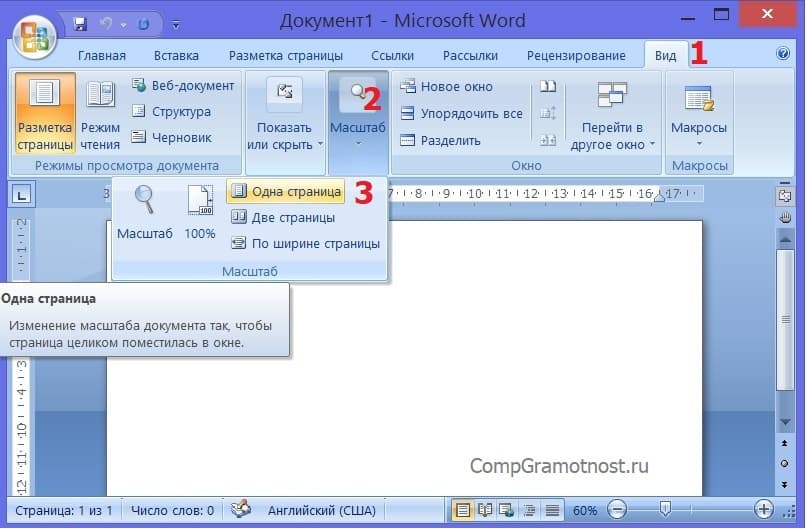
Рис. 2. Открытый новый документ в программе Microsoft Word. Далее с помощью меню «Вид» — «Масштаб» — «Одна страница» изменяют размер нового документа так, чтобы в окне Word был виден весь лист целиком, а не только отдельный его фрагмент.
Какие две настройки в редакторе Word нужно сделать
Для нормального размещения картинки в документе Word нужно, чтобы в окне Word помещался целиком один лист документа. На момент открытия нового пустого документа, он, как правило, не помещается целиком в окне Ворда, а выходит за его пределы.
Если все оставить, как есть (на рис. 2), то загруженная впоследствии картинка автоматически уменьшится в размерах, что нежелательно делать. Ведь поставлена задача осветлить, то есть изменить яркость, но не размер картинки.
Поэтому в меню «Вид» (1 на рис. 2) находим опцию «Масштаб» (2 на рисунке 2) и выбираем «Одна страница» (3 на рис. 2). Тогда страница будет «вписана» целиком в окно программы Microsoft Word (рис. 3).
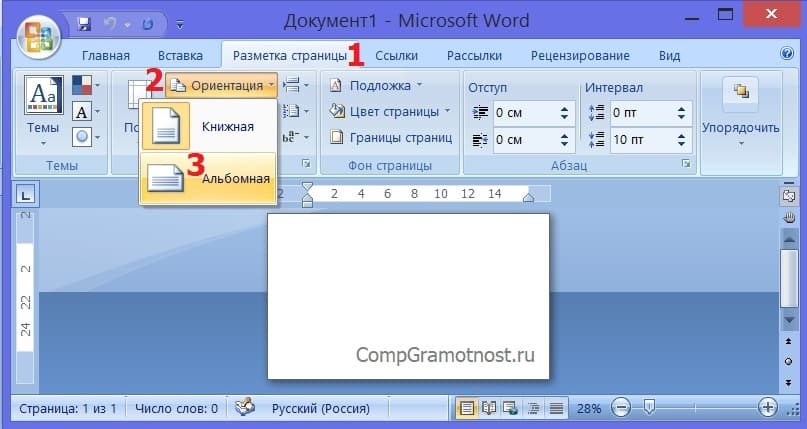
Рис. 3. Размещение чистой страницы целиком в окне программы Microsoft Word. Далее с помощью меню «Разметка страницы» — «Ориентация» — «Альбомная» лист поворачивают «на бок», чтобы он идеально подходил по размерам для размещения на нем картинки.
Недостаточно лишь разместить картинку целиком на странице в редакторе Word. Дело в том, что картинки обычно бывают альбомного расположения: длинная сторона идет по ширине, а не по высоте. Значит, нужно «повернуть» чистый лист документа Word на 90 градусов – положить его «на бок».
Для этого в меню «Разметка страницы» (1 на рис. 3) находим опцию «Ориентация» (2 на рисунке 3) и выбираем «Альбомная» (3 на рис. 3). Тогда лист повернется, теперь уже, как нужно (рис. 4).
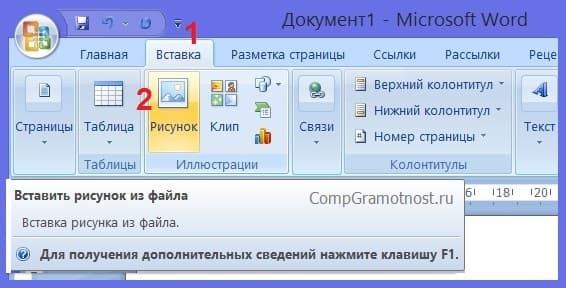
Рис. 4. Горизонтальное размещение чистого листа Word (альбомная ориентация). Далее с помощью меню «Вставка» — «Рисунок» на чистый лист Word загружают (помещают) рисунок, которому нужно изменить яркость.
Как загрузить картинку в редактор Word
Вот теперь можно приступить к загрузке картинки из фильма в подготовленную для этого программу Microsoft Word. В меню «Вставка» (1 на рис. 4) находим кнопку «Рисунок» (2 на рис. 4) и кликаем по ней.
Появится служебное окно «Вставка рисунка» для поиска картинки на компьютере и ее вставки в Ворд. Допустим, исходная темная картинка называется «Картинка1.jpeg». Также предположим, что картинка (файл) хранится на рабочем столе компьютера в папке «Картинки».
ВНИМАНИЕ: на каждом конкретном компьютере пользователя, разумеется, папка может быть другой, ее расположение на компьютере может быть иное. Да и сам файл может иметь совсем другое имя и расширение. Но в нашем примере это именно так, как показано на рис. 5.
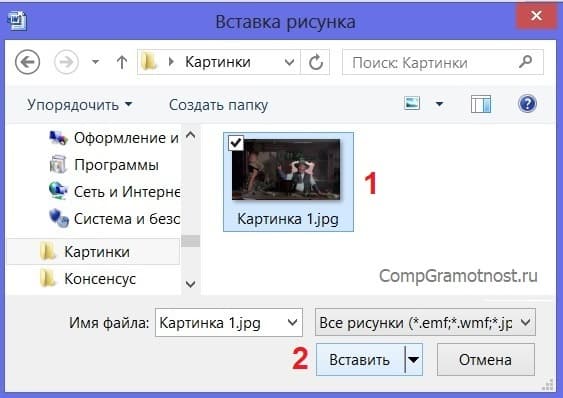
Рис. 5. Выбор исходной темной картинки «Картинка 1.jpeg» с рабочего стола компьютера из папки «Картинки» для ее вставки в Word. Картинку (файл) находят среди всех картинок в окне, выделяют ее (кликают по ней один раз левой кнопкой мышки), после чего нажимают на кнопку «Вставить».
В открывшемся окне «Вставка рисунка» нужно найти интересующую темную картинку. В нашем примере на рис. 5 находится одна единственная картинка, но по факту их может быть много. Потребуется сделать правильный выбор, затем кликнуть по выбранной картинке один (только один!) раз левой кнопкой мышки. Картинка окрасится в светло-голубой цвет (1 на рис.
5), так она выделяется среди других файлов в папке. После чего остается лишь нажать на кнопку «Вставить» (2 на рис. 5).
После клика по кнопке «Вставить» картинка появится в редакторе Word на том самом листе, который до этого был абсолютно чистым (рис. 6).
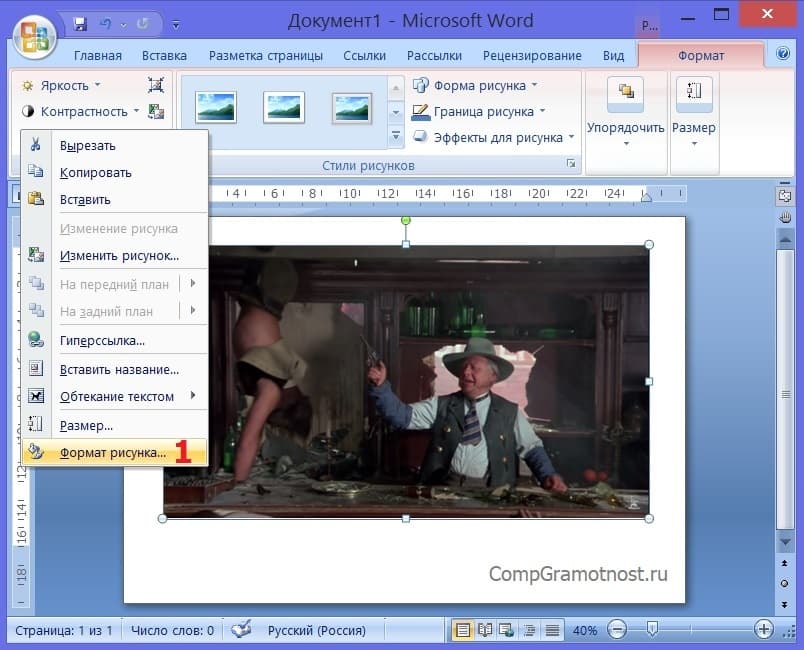
Рис. 6. Исходная темная картинка вставлена на лист документа в редакторе Microsoft Word. Затем для ее осветления кликают по картинке правой кнопкой мышки, и в появившемся контекстном меню выбирают опцию «Формат рисунка».
На этом задачу вставки картинки в редактор Word можно считать законченной. Далее приступим к ее осветлению.
Формат рисунка в Word для осветления
Чтобы сделать картинку светлее, в Ворде нам понадобится опция «Формат рисунка». По темной картинке, расположенной на листе редактора Ворд, нужно кликнуть ПКМ (правой кнопкой мышки). Появится контекстное меню, которое показывает, что можно сделать с картинкой в редакторе Microsoft Word (рис. 6).
Сделать тут можно многое: вырезать, скопировать, изменить рисунок, изменить размер рисунка, добавить к рисунку гиперссылку, добавить наименование рисунка, разместить рисунок среди букв текста (опция «обтекание текстом») и многое другое.
Нас же интересует в данном случае последняя опция в меню: «Формат рисунка» (1 на рис. 6). Именно здесь расположены движки для регулировки яркости рисунка. Поэтому после клика правой кнопкой мышки по рисунку, щелкаем левой кнопкой мышки по опции меню «Формат рисунка» (1 на рис. 6).
Откроется служебное окно «Формат рисунка» (рис. 7).
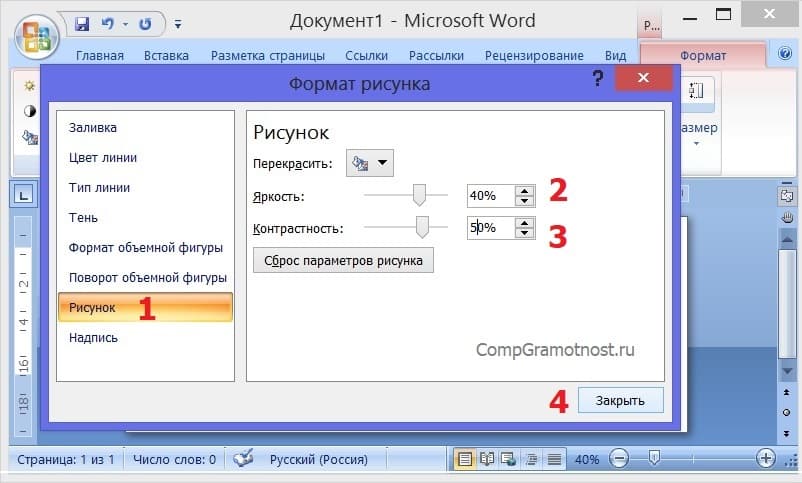
Рис. 7. Служебное окно «Формат рисунка», в котором можно изменить яркость рисунка. Для этого открывают вкладку «Рисунок» и затем регулируют параметры «Яркость» и «Контрастность».
Осветление темной картинки в редакторе Word
Для изменения формата рисунка в Ворде есть множество различных опций. Нас будет интересовать только одна. Она называется «Рисунок» (1 на рис. 7). Здесь можно менять два параметра: «Яркость» (2 на рис.
7) и «Контрастность» (3 на рис. 7).
После клика по наименованию вкладки «Рисунок» значения «Яркость» и «Контрастность» обычно стоят на нуле. Выводятся цифры «0», при этом движки яркости и контрастности располагаются строго посредине своих регулировочных шкал. Теперь вместо нулей можно поставить другие числа в диапазоне от 1 до 100. Чем больше число, тем выше (сильнее) Яркость и Контрастность.
Устанавливать сразу оба параметра на 100 не стоит – будет не очень хороший результат. Лучше начинать регулировку с чисел 25-35. И затем постепенно их увеличивать. Обычно помогают «правильно» изменить яркость значения, близкие к 35-40.
Контрастность же приходится устанавливать чуть больше, скажем на 45-50. Но на самом деле все зависит от исходной картинки – для каждой картинки значения яркости и контрастности приходится подбирать вручную и каждый раз по-разному.
Чтобы увидеть промежуточный результат осветления картинки нужно сдвинуть служебное окно влево-вправо-вверх-вниз, чтобы открыть картинку. Если сдвинуть невозможно, как в показанном случае, можно нажимать на кнопку «Закрыть» (4 на рис. 7).
Потом, если результат не устраивает, снова открывать служебное окно «Формат рисунка», как было описано выше. И снова менять параметры яркости контрастности.
В общем, нужно подбирать, смотреть результат, снова подбирать. И так – несколько раз, до момента получения требуемого результата. Каких-то четких однозначных инструкций по настройке яркости и контрастности дать невозможно.
Как наоборот уменьшить яркость исходной картинки в Ворде
Кстати, таким же образом можно не только увеличивать, но и уменьшать яркость и контрастность изображений. Как? Нужно перемещать движок яркости и контрастности в обратную сторону от нулевой отметки. Или вводить в окошки яркости (2 на рис. 7) и контрастности (3 на рис. 7) отрицательные числа в диапазоне от -1 до -100.
Остальное делается по аналогии.
Когда получен окончательный результат, и картинка стала светлее (или, наоборот, темнее), и главное красивее, тем раньше – нажимаем на кнопку «Закрыть» (4 на рис. 7). И вот перед нами осветленная картинка (рис. 8).
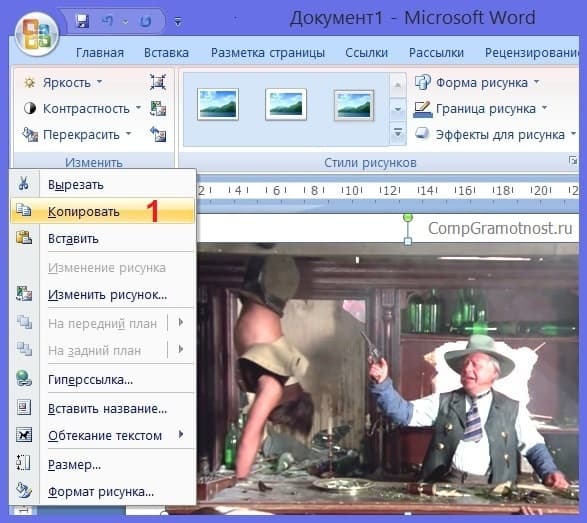
Рис. 8. Картинка в редакторе Word стала светлой, что и требовалось сделать. Теперь измененную картинку копируют в буфер обмена кликом по ней правой кнопкой мышки. После этого выбирают «Копировать» из контекстного меню.
Только вот как эту светлую и приятную картинку теперь отправить обратно из редактора Word в папку с файлами? Как ее сохранить? Давайте посмотрим далее, что нужно сделать для этого.
Копирование светлой картинки из Ворда в программу Paint
Для начала осветленную картинку «переправляем» из редактора Microsoft Word в редактор Paint. Вот где нам понадобился все-таки Paint. Он, хоть и не умеет делать картинки светлее, зато умеет их правильно сохранять на диске в нужных папках с нужными расширениями. В этом большая польза от применения редактора Paint.
Скопируем светлую картинку в буфер обмена. Кликнем по осветленной картинке правой кнопкой мышки для вызова контекстного меню (рис. 8). Выберем из меню теперь уже «Копировать» (1 на рис. 8), а не «Формат рисунка», как мы делали в момент изменения яркости картинки.
Совсем, полностью забываем теперь про редактор Word. Он сделал свое дело – осветлил картинку. Следом запускаем редактор Paint (например, с помощью меню «Пуск»). Откроется пустое окно редактора Paint (рис. 9).

Рис. 9. Пустое окно редактора Paint. В редактор загружают светлую картинку из буфера обмена – клик по кнопке «Вставить».
Чтобы загрузить картинку из буфера обмена в пустое окно Paint, нужно кликнуть по кнопке «Вставить» (1 на рис. 9). И вот результат – в окне Paint появится нужное изображение (рис. 10).
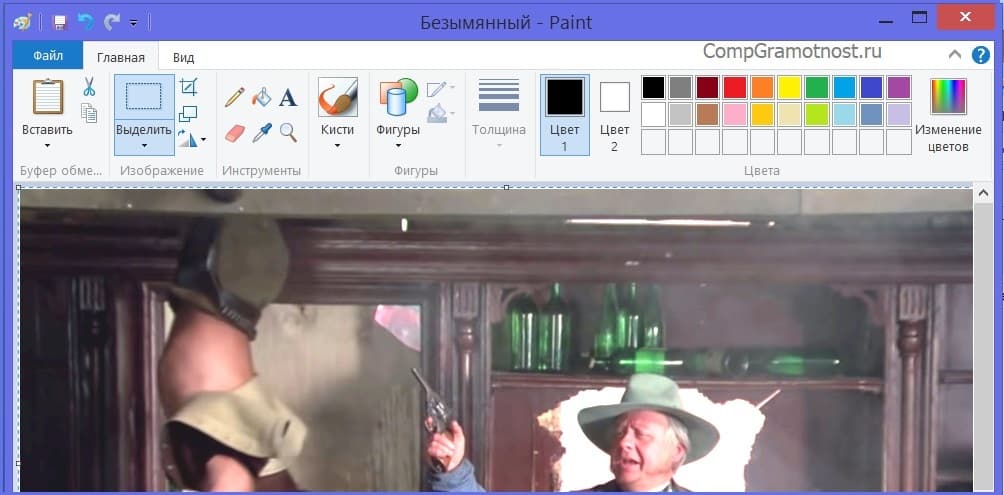
Рис. 10. Светлая картинка вставлена в редактор Paint.
Остается только сохранить светлую картинку, например, в той же самой папке, откуда была взята первоначальная темная картинка. Напомню, исходная папка в нашем примере находится на Рабочем столе компьютера в папке «Картинки». Примечание: в компьютерах пользователей такие папки могут быть совсем в других местах, на других дисках, в других папках.
Итак, как сохранить светлую картинку в той же папке, где была темная картинка? Посмотрим далее, как это делается.
Сохранение светлой картинки на компьютере в папке вместе с темной картинкой
Сохранение картинки в Paint выполняется следующим образом. В меню «Файл» (1 на рис. 11) выбираем опцию «Сохранить как» (2 на рис. 11). Затем выбираем формат картинки – клик по опции «Изображение в формате JPEG» (3 на рис.
11).
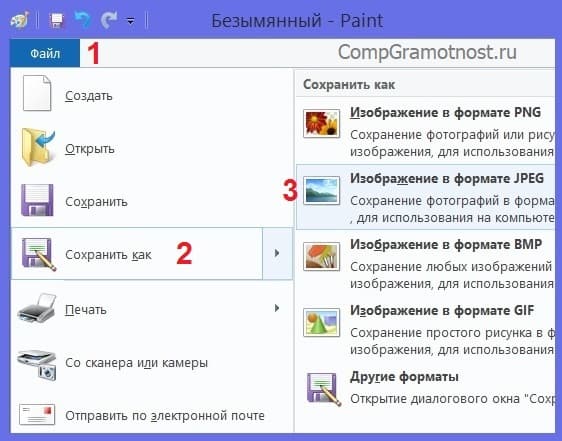
Рис. 11. Порядок сохранения светлой картинки из редактора Paint в папку на диске компьютера: последовательно выбирают меню «Файл» — «Сохранить как» — «Изображение в формате JPEG».
После клика по «Изображение в формате JPEG» (3 на рис. 11) откроется служебное окно «Сохранение». В данном окне (рис. 12) находим на Рабочем столе папку «Картинки», где ранее была прежняя темная картинка «Картинка 1.jpeg».
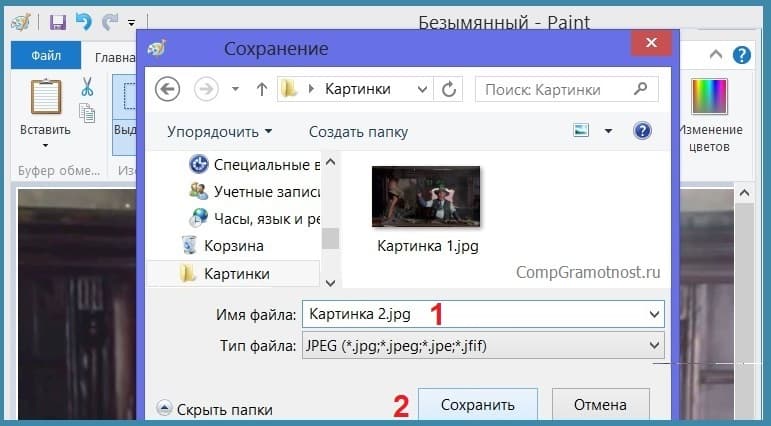
Рис. 12. Порядок записи файла «Картинка 2.jpeg» на Рабочий стол компьютера в папку «Картинки»: вводят имя файла «Картинка 2.jpeg» в поле «Имя файла», затем кликают по кнопке «Сохранить».
В поле «Имя файла» (1 на рис. 12) записываем новое имя светлой картинки. Пусть это будет «Картинка 2.jpeg», чтобы имя отличалось от прежнего имени «Картинка 1.jpeg» хотя бы цифрой. Последнее действие показано цифрой 2 на рисунке 12 – это нажатие на кнопку «Сохранить».
Результат сохранения будет виден, если найти на Рабочем столе папку «Картинки» и открыть ее двойным кликом левой кнопки мышки (рис. 13).
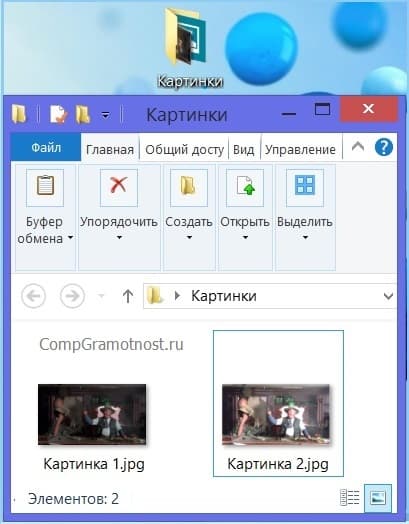
Рис. 13. Сохраненная светлая картинка в папке «Картинки» рядом с исходной темной картинкой.
Вот они, обе картинки вместе: исходная темная и окончательная светлая! Давайте немного полюбуемся результатом, и далее сравним обе картинки.
Сравнение исходной темной картинки с новой светлой картинкой
Вот итог осветления картинки – рис. 14.

Рис. 14. Картинка, которая в результате произведенных действий стала гораздо более светлой, – кадр из кинофильма «Человек с бульвара Капуцинов».
А вот эти картинки, размещеные рядом (рис. 15). Заметна разница яркости и контрастности изображений, не правда ли?

Рис. 15. Сравнение яркости и контрастности исходной темной и новой светлой картинок. Результат – восприятие картинки – явно в пользу более светлой картинки.
Для самостоятельной работы
Вы теперь вполне можете самостоятельно, без подробных пояснений, разместить готовую светлую картинку на листе редактора Word. Не правда ли? Скажем, как показано на рис. 14.
Можно также попытаться выполнить более сложную задачу. Допустим, самостоятельно разместить рядом две картинки (темную рядом со светлой), и затем обвести их в рамку. Например, как показано на рисунке 15. Эту задачу можно решить в редакторе Word. А можно это сделать в редакторе Paint.
Какой вариант Вы выбираете для себя?
Источник: www.compgramotnost.ru